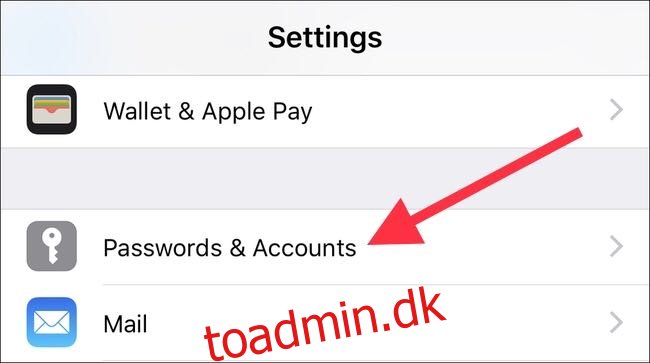Vi ved alle, at adgangskodesikkerhed er vigtig, og både iPhone og iPad kan gemme dine adgangskoder for dig. Det betyder, at du kan se dem med et øjebliks varsel, hvilket er super praktisk. Men hvordan tjekker du de adgangskoder, iOS har gemt? Lad os se.
Hvis du har iOS til at gemme dine brugernavne og adgangskoder, vil systemet, næste gang du skal indtaste dem, foreslå disse adgangskoder, automatisk udfylde dem, så du ikke kun behøver at huske dem, men du behøver ikke engang at skriv dem manuelt. Det er en kæmpe ting, fordi det betyder, at du er mere tilbøjelig til at bruge unikke adgangskoder, hvilket igen gør dine konti mere sikre. Hvis du ikke bruger en dedikeret adgangskodeadministrator, bør du i det mindste bruge systemet indbygget i iOS.
At finde hvilke adgangskoder iOS allerede har gemt, og derefter tilføje dem, der ikke er til stede, er et job, der bedst ikke gemmes til en regnvejrsdag. Det lyder måske ikke som den sjoveste måde at tilbringe en aften på, men du vil ikke fortryde at du tog dig tid til det, hvis blot for at undgå at skulle indtaste adgangskoder igen og igen. Lad os tage et kig på at tjekke, hvilke adgangskoder du har gemt først, og derefter gå videre til, hvordan du tilføjer dem, der mangler.
Sådan finder du hvilke adgangskoder der allerede er gemt
Ligesom de fleste ting i iOS, er dine adgangskoder inde i appen Indstillinger. Åbn Indstillinger, og åbn derefter afsnittet “Adgangskoder og konti”.
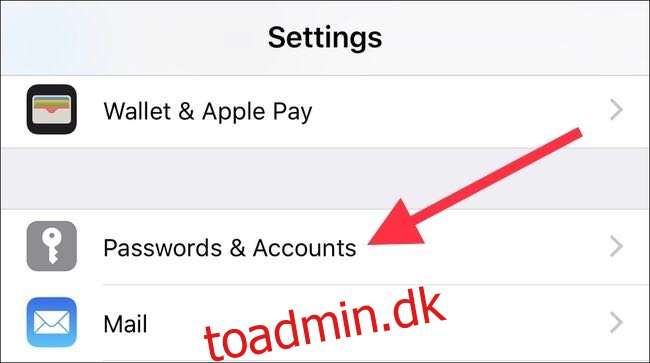
Tryk derefter på “Websted og app-adgangskoder.”
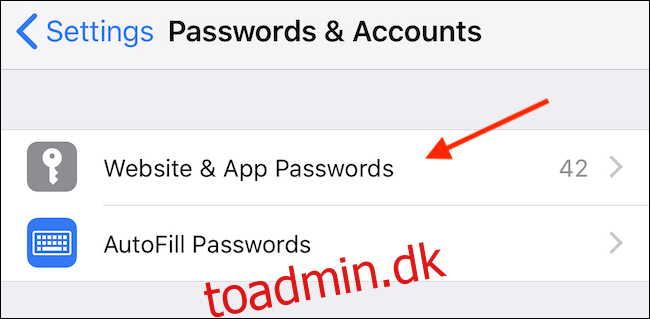
Efter godkendelse ved hjælp af enten Face ID, Touch ID eller din adgangskode, vil du se en liste over gemte adgangskoder. Du kan søge på denne liste ved at trykke på “Søg”-feltet, eller du kan rulle gennem listen for at finde den adgangskode, du ønsker. Hvis du trykker på en post, vises det tilknyttede brugernavn og adgangskode.
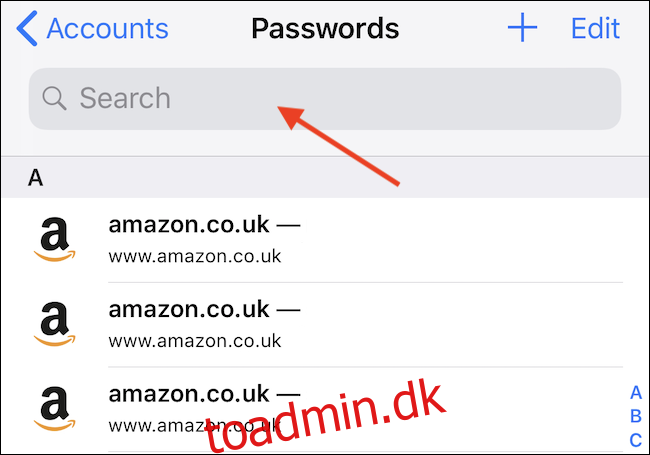
Sådan tilføjes en ny adgangskode
For at tilføje en ny adgangskode skal du åbne appen Indstillinger og trykke på “Adgangskoder og konti.”
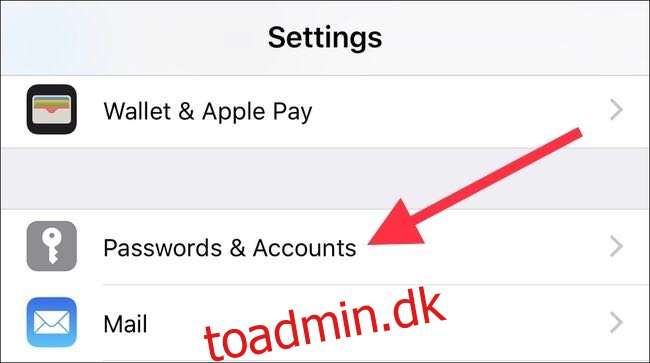
Tryk på “Websted og app-adgangskoder.” Du skal autentificere ved hjælp af Face ID, Touch ID eller din adgangskode.
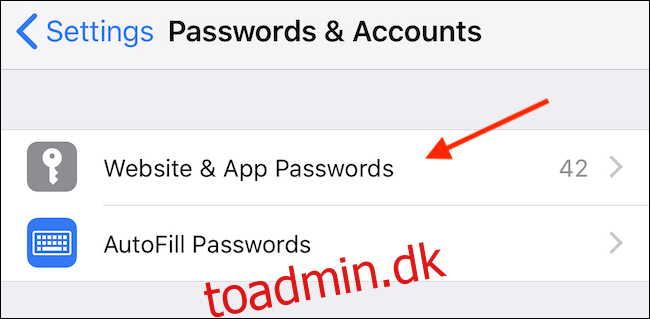
Tryk på knappen “+” for at åbne den nye adgangskodeindtastningsskærm.
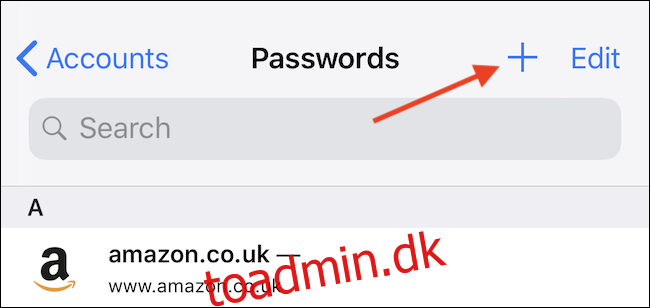
Indtast detaljerne for den adgangskode, du vil tilføje, og tryk derefter på knappen “Udført” for at fuldføre processen.
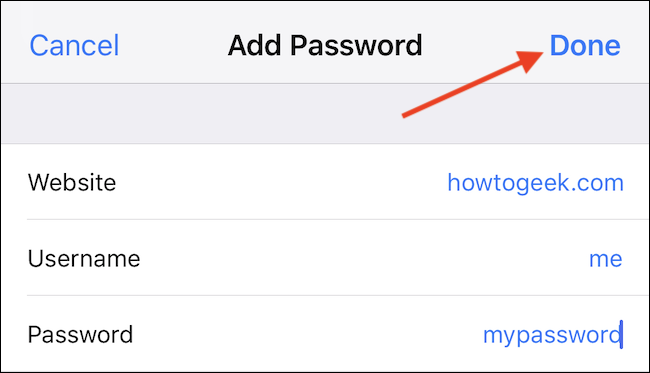
Det er stort set det. Apples indbyggede password manager er ikke så robust som noget lignende LastPass (du kan f.eks. ikke generere sikre adgangskoder), men det gør tricket.